Tilhængere af LVM siger ofte, at en af densfordele (og hvorfor du skal bruge det) skyldes, at brugere kan omstørre, manipulere og ændre LVM-partitioner undervejs. Ændring af størrelse på LVM-partitioner er faktisk en fantastisk funktion, og det er sikker på at få dem, der er imod teknologien, til at tænke igen.
I dag i denne vejledning vil vi undersøge, hvordan vi manipulerer og ændrer størrelsen på LVM-volumener på Linux. Vi dækker hvordan man gør det på to måder: terminalen og KDE Partition manager.
Bemærk: Mens re-størrelse LVM-partitioner betragtes som sikre, skal du stadig tage backup af dine data, før du fortsætter med resten af dette indlæg.
Ændre størrelse på LVM-volumener - KDE Partition Manager
For længe siden manipulering af LVM-partitioner med en GUIværktøj blev udført med System Config LVM. Desværre er dette program forældet, er ikke blevet opdateret og understøtter ikke de nyeste logiske volumenstyringsfunktioner.
Heldigvis, hvis du ikke er en fan af at arbejde med LVM-mængder i terminalen, er der stadig et GUI-værktøj, du kan bruge: KDE Partition manager.
Installer KDE Partition Manager
KDE Partition Manager er standardpartitionsværktøj til Linux-operativsystemer, der vælger KDE Plasma 5 desktopmiljø i stedet for Gnome Shell eller andre. Hvis du ikke er Plasma-bruger, skal du sandsynligvis installere appen, før du bruger den til at manipulere LVM-volumener.
For at installere KDE Partition manager skal du åbne en terminal og følge instruktionerne, der svarer til den Linux-distribution, du i øjeblikket bruger.
Ubuntu
sudo apt install partitionmanager
Debian
sudo apt-get install partitionmanager
Arch Linux
sudo pacman -S partitionmanager kdesu
Fedora
sudo dnf install kde-partitionmanager kdesu
OpenSUSE
sudo zypper install partitionmanager
Generisk Linux
Kildekoden til KDE Partition manager ertilgængelig online, og de fleste Linux-distributioner burde være i stand til at installere det. For at få appen til at fungere på dit operativsystem skal du gå til kodewebstedet og downloade den for at komme i gang.
Brug af KDE Partition manager
Nu hvor KDE Partition manager-applikationen kører, er du klar til at bruge den til at ændre størrelsen på LVM-volumener.
For at starte skal du åbne applikationsmenuen, søge efter “KDE Partition Manager” og åbne den.
Bemærk: KDE Partition Manager har problemer, der kører på Gnome Wayland. Husk at logge ind i X11-tilstand, før du prøver at køre den!
Når appen er åben, skal du se til venstre side af appen under "Enheder" og vælge den harddisk, der indeholder de LVM-volumener, du vil manipulere.

Klik på LVM-drevet skal øjeblikkeligt vise sit partitionslayout på skærmen. Find herfra LVM-partitionen og højreklik på den.
Bemærk: afhængigt af partitionen, skal du muligvis klikke på "afmonter" før du arbejder med den.
I valgmenuen skal du klikke på "ændre størrelse" og bruge GUI-værktøjet til at ændre størrelsen på din LVM-lydstyrke.
Ændre størrelsen på rodpartitioner under brug
Linux-systemet tillader ikke manipulation af rodfilsystemet, hvis det er i brug (selv med LVM). Derfor, hvis du gerne vil ændre størrelsen på en LVM Root-partition, skal du starte op på en live disk.
Følg trin-for-trin-instruktionerne nedenfor for at få live-disken i gang.
Trin 1: Download den nyeste version af Kubuntu og flash den til et USB-drev med Etcher.
Trin 2: Start i Kubuntu live-disk, og vælg "prøv Kubuntu."
Trin 3: Når skrivebordet indlæses, skal du åbne KDE Partition Manager og følge instruktionerne i omstørrelse, der er beskrevet tidligere i guiden.
Ændre størrelse på LVM-volumener - terminal
Ændring af størrelse på LVM-volumener i Linux-terminalen er ret ligetil. Sådan gør du det.
Først skal du se dine LVM-volumener med lvdisplay kommando.
sudo lvdisplay
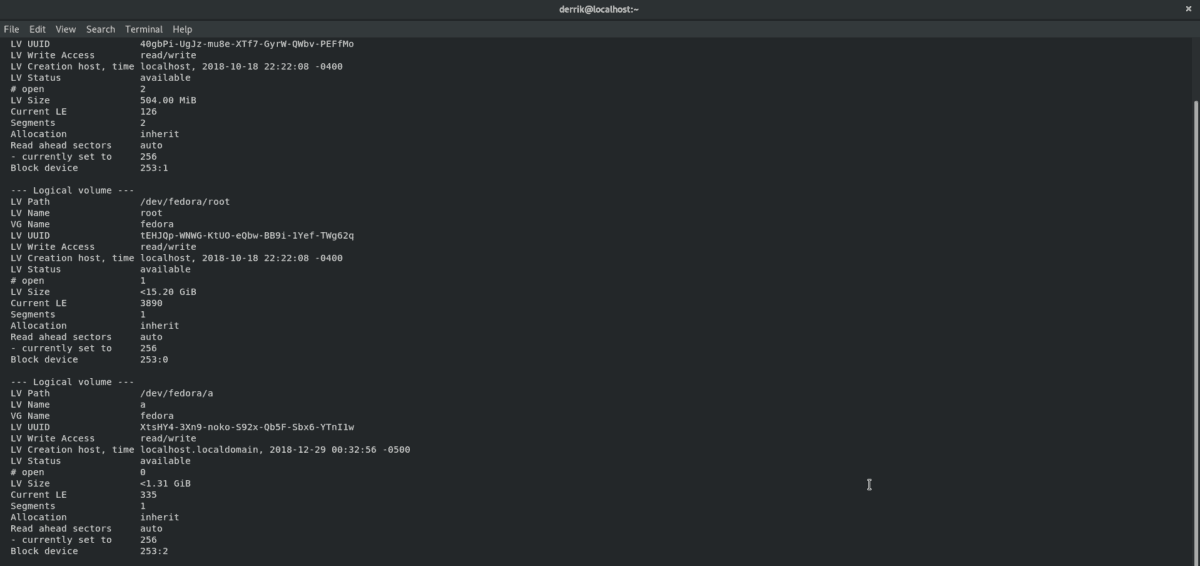
Kører lvdisplay kommandoen viser en komplet udskrivning af alle LVM-volumener på din Linux-pc. Derfra skal du notere den lydstyrke, du gerne vil ændre størrelsen. Gå derefter til terminalen og ændre størrelsen med kommandoen nedenfor.
Bemærk: Skift XG til det antal GB'er, du vil bruge som den nye størrelse. Du kan også bruge MB.
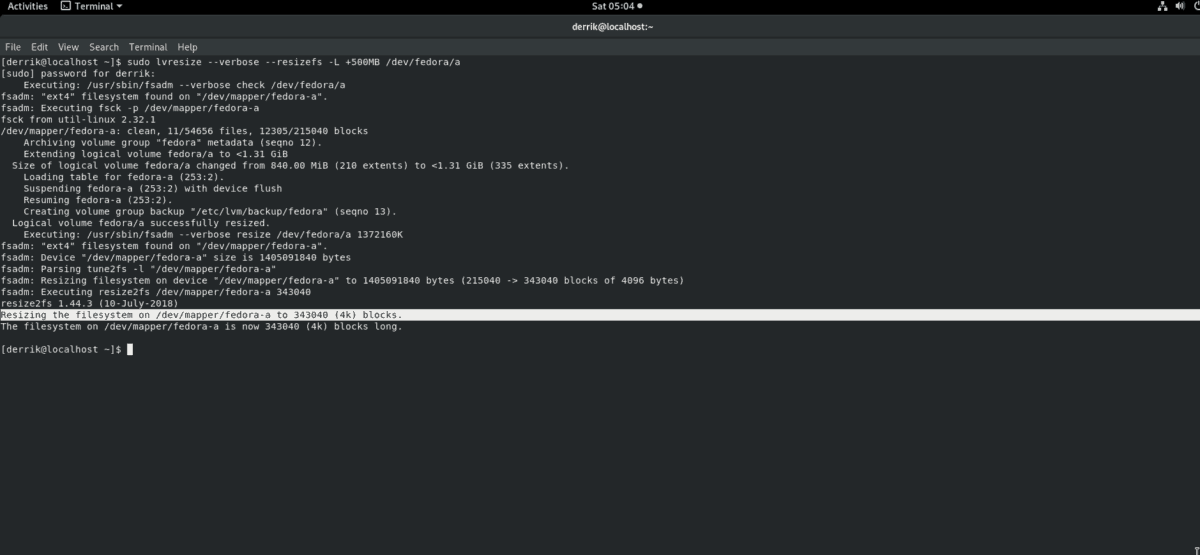
Krympe
sudo lvresize --verbose --resizefs -L -XG /dev/lvm/path
Forlænge
sudo lvresize --verbose --resizefs -L +XG /dev/lvm/path
Ændre størrelse på brug af rodpartitioner i terminalen
Brug for at ændre størrelsen på en partition, der i øjeblikket bruges som din Linux-maskins rod i en terminal? Følg de trinvise instruktioner nedenfor.
Trin 1: Download en Ubuntu live-disk og flash den til en USB-stick med Etcher.
Trin 2: Start i Ubuntu, klik på "Prøv Ubuntu" og lad skrivebordet indlæses.
Trin 3: Start et terminalvindue og få rodadgang ved at gå ind sudo -s. Kør derefter lvdisplay kommando til at udskrive LVM-partitionerne på systemet.
Trin 4: Følg instruktionerne om terminalstørrelse, der er beskrevet tidligere i dette indlæg for at ændre størrelsen på din LVM.












Kommentarer